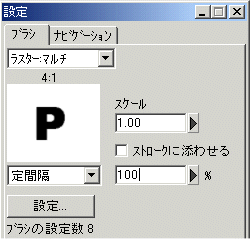全般
レースのカーテンを表現しよう < 内観パースの場合 >
Piranesiでは、「グレイン」機能を使用してレースのカーテンを表現することができる。内観パースでカーテンがモデリングされていない場合には、描画モード「面の作成」機能を使用し、壁から少し離れた部分に面を作成してカーテンをペイントする。操作方法は以下のとおりだ。
-
ツールボックスで以下の設定を行う。
ツール
ブラシ
ロック
レースのカーテンを表現しよう < 外観パースの場合 >
「グレイン」を使ってレースのカーテンを表現することができる。
-
ツールボックスで以下の設定を行う。
ツール
ブラシ
ロック
カーテンをペイントする部分(窓ガラスなど)にかかるように設定
文字ブラシ
複数のラスターイメージを組み合わせるブラシに、「ラスター:マルチ」ブラシがある。
ラスターイメージにアルファベットなどの文字を使用すると、文字ブラシができる。
画面にロゴをペイントしたり、サインを入れる時などに便利だ。
あらかじめ、文字のラスターイメージを用意しておく。
1. 「ブラシ」ツールを選択する。
2. 「設定」ウィンドウの「ブラシ」タブで「ラスター:マルチ」を選択する。
3. 「設定」ボタンをクリックし、ラスターイメージを設定する。
4. 「ブラシ」タブで「定間隔」を選択し、「100%」に設定する。
5. 画面上をドラッグしてペイントする。
設定した文字のラスターイメージが順番にペイントされる。「定間隔」、「100%」に設定したので、文字が重なってしまうことはない。
平面の植栽ブラシ
平面図をペイントする時の植栽は点景を使うだけでなく、ブラシでも表現できる。
1. ツールボックスの「ブラシ」ツールを選択する。(V5.0以降は「スタンプ」ツールを選択する)
2. 「ラスター:マルチ」を選択し、「設定」ボタンをクリックする。
3. 「追加」ボタンをクリックして、ブラシの内容を設定する。
例)ブラシ1
ファイル名:Library\Cutouts\Veg\JP\2D_Drawn\tree01.png
サイズも適宜設定する。
点描ブラシによる雨・雪の表現
![]() 雨の表現
雨の表現
ポイント:点描のテンポと散らし角度
・点描ブラシは細目の縦長に設定する。
・「散らし角度」を設定すると、雨の向きがランダムに変わる。20度ぐらいが良い
・「テンポ」の値を小さくするとどしゃ降り、大きくすると小雨になる。
色を白などに設定し、画像にペイントする。
点描の長さは一定になるので、長さや効果を替えて何度か重ねると深みが出てくる。
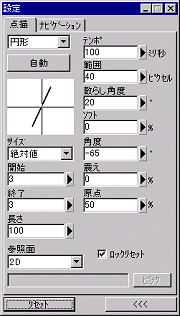

スタイルファイルをドラッグ&ドロップで登録する
Piranesiのスタイルファイル(.psf)は、ドラッグ&ドロップで簡単にスタイルブラウザに登録することができる。収蔵室からダウンロードしたスタイルファイルを登録する際などに便利だ。操作方法は以下のとおりである。
-
マイコンピュータ、あるいはエクスプローラを起動し、登録したいスタイルファイル(.psf)が保存されているフォルダに移動する。
-
Piranesiを起動し、スタイルブラウザを表示しておく。
-
登録したいスタイルファイル(.psf)をクリックして選択し、そのままスタイルブラウザの左側のペインまでドラッグする。
Piranesiでペイントするファイルはどうやって作るのですか?
Prianesiでは「EPix(イーピックス)ファイル」(拡張子.epx)というファイルにペイントして画像を作成します。
このファイルは、Piranesiで一から作ることもできますが、実際の業務では、何らかのモデルファイルやイメージファイルを元にして作成する場合がほとんどです。
作成方法は以下の2種類に大別されます。以下、それぞれについて説明しましょう。
- モデルファイルから作成する
- イメージファイルから作成する
![]() モデルファイルから作成するには・・・
モデルファイルから作成するには・・・
画像のトリミング
構図の都合で発生した余分な領域を削除したい場合には、画像の境界線の移動量を指定して、イメージサイズを変更することができる。
- 「ファイル/開く」コマンドを実行し、トリミングする画像を開く。

- コマンドを実行する。

「編集/画像サイズ変更」コマンドを実行する。
アンドゥの回数を増やす
Piranesiで操作している時に、「編集/元に戻す」、「編集/再実行」コマンドを使用していると、途中でコマンドがグレー表示になり、実行できなくなる場合がある。
これは、行った操作が保存されるメモリバッファ(UNDOバッファ)のサイズが不足しているために起こる。
UNDOバッファはあらかじめ基本設定でサイズが決められており、最大サイズに近づくと、先に行った操作から順番に操作内容が削除され、ある程度まで行くと、元に戻す、再実行の操作ができなくなる。
このような場合には以下の操作で対処しよう。
-
コマンドを実行する。
 「ファイル/基本設定」コマンド
「ファイル/基本設定」コマンド 「Piranesi/環境設定」コマンド
「Piranesi/環境設定」コマンド